【Linux】ジョブスケジューリングの使い方【cron】
当ページのリンクには広告が含まれています。

ジョブスケジューリングとは、指定の日時や時間にプログラムを定期実行させる機能です。
自作のプログラムを定期実行させることにより、処理や記録の自動化が可能になります。
めちゃくちゃ便利な機能ですね!
今回はジョブスケジューリング機能についてご紹介いたします。
この記事におすすめの人
- ジョブスケジューリング機能を使って処理を自動化したい
- 定期実行させる方法を知りたい
目次
cronとat
ジョブスケジューリング機能は
- cron – 定期実行
- at – 1回だけ自動実行
この2種類があります。
今回は、cronについて使い方を見ていきます。
cronの使い方
※Linux環境は「ubuntu」になります。
cronの実行状況の確認
~$ /etc/init.d/cron status上記コマンドを入力すると実行状況が確認できます。
~$ /etc/init.d/cron status
● cron.service - Regular background program processing daemon
Loaded: loaded (/lib/systemd/system/cron.service; enabled; vendor preset: enabled)
Active: active (running) since Sun 2021-02-14 14:17:00 UTC; 52s ago
Docs: man:cron(8)
Main PID: 166 (cron)
Tasks: 1 (limit: 2317)
active(running)と表示されているので、起動している模様です。
登録ジョブの確認
ジョブとは、cronで実行用に登録されている記述のことです。ジョブを確認するには
~$ crontab -lで確認できます。
ジョブの登録
~$ crontab -eジョブの登録はcrontab -eで行います。実行してみましょう。
~$ crontab -e
no crontab for ubuntu - using an empty one
Select an editor. To change later, run 'select-editor'.
1. /bin/nano <---- easiest
2. /usr/bin/vim.basic
3. /usr/bin/vim.tiny
4. /usr/bin/emacs25
5. /bin/ed
Choose 1-5 [1]:3
エディター選択画面になりますので、任意のエディターを選択します。
今回は3のVimを選びました。
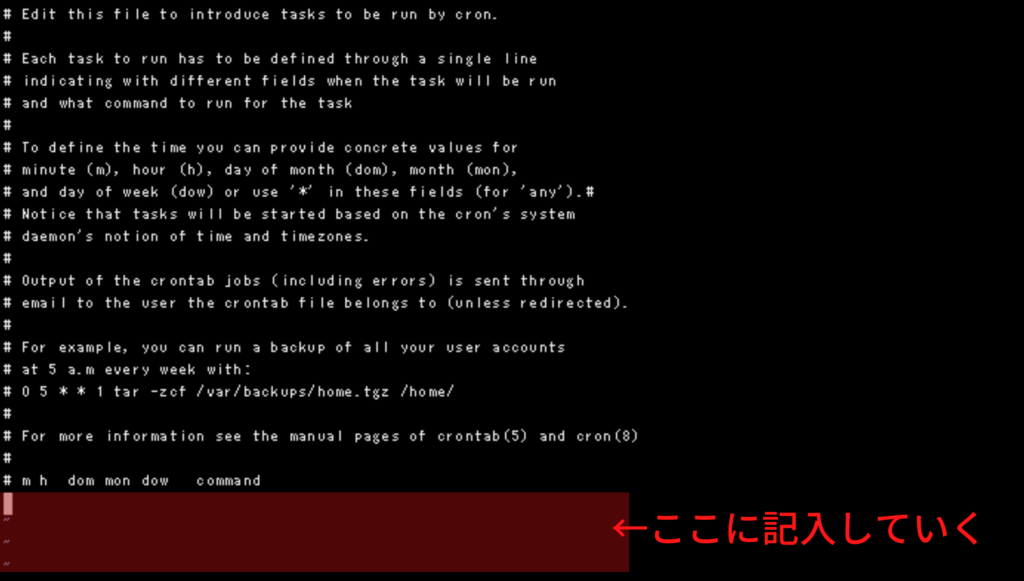
エディターが開いたら、こちらに記入していきます。
cronの書き方
cronの書き方は、実行の「分・時間・日・月・週」を指定し、最後にコマンドを書きます。
min hour day month week commandの順ですね。
それぞれに対応する数値を記載します。
- min : 0~59
- hour : 0~23
- day : 1~31
- month : 1~12
- week : 0~6 (0が日曜日)
また、各項目を記載しない場合にはワイルドカードの「*」を使用します。例えば
# For more information see the manual pages of crontab(5) and cron(8)
#
# m h dom mon dow command
0 0 * * * /home/user/test.py
0 0 * * * /home/user/test.pyと記述すれば、毎日12時にtest.pyを実行するようになります。ジョブを削除する場合には、編集画面から内容を消せばOKです。
一度覚えてしまえば簡単そうですね!
参考
クラウド環境で勉強するなら
書籍で勉強するなら
¥3,520 (2025/06/08 13:07時点 | Amazon調べ)



コメント